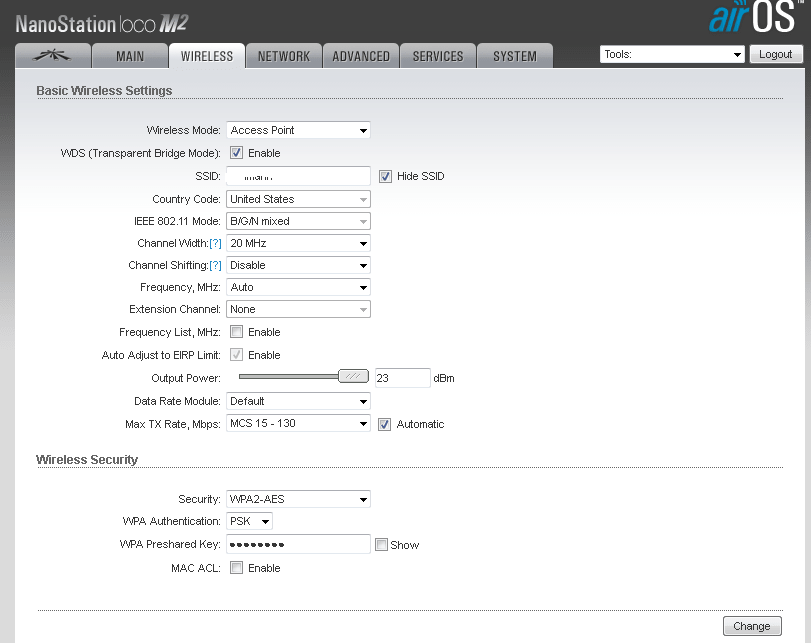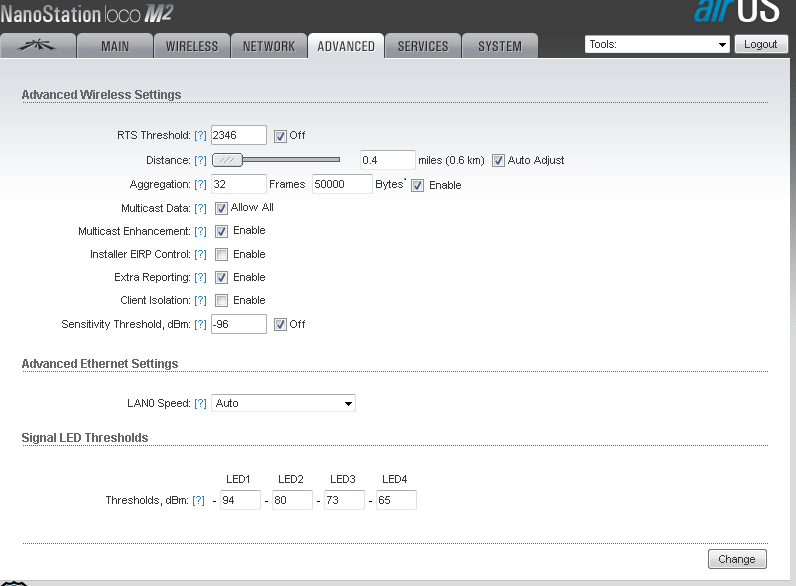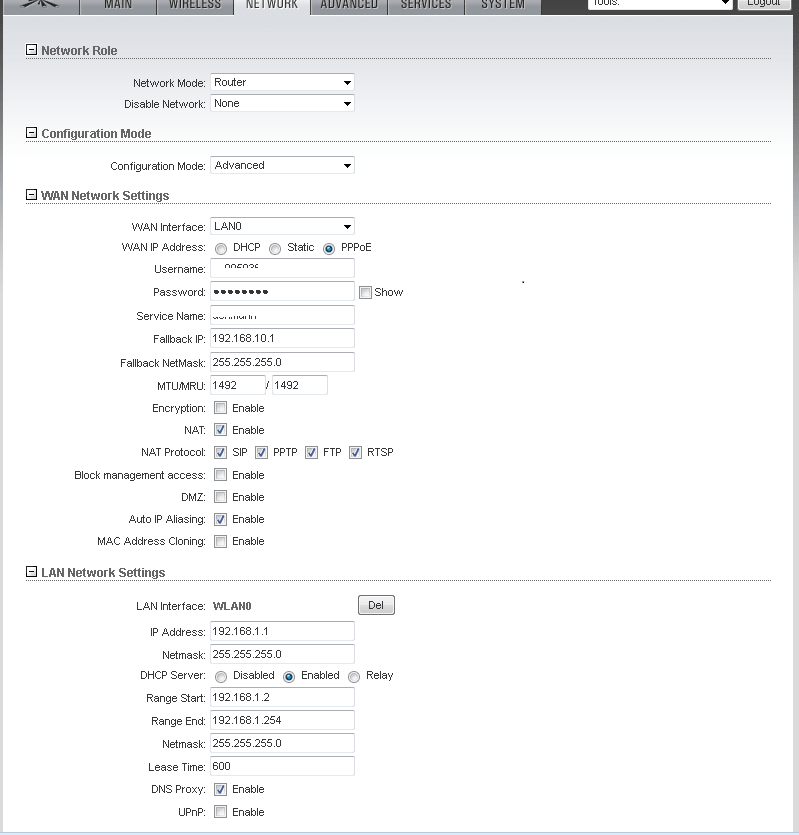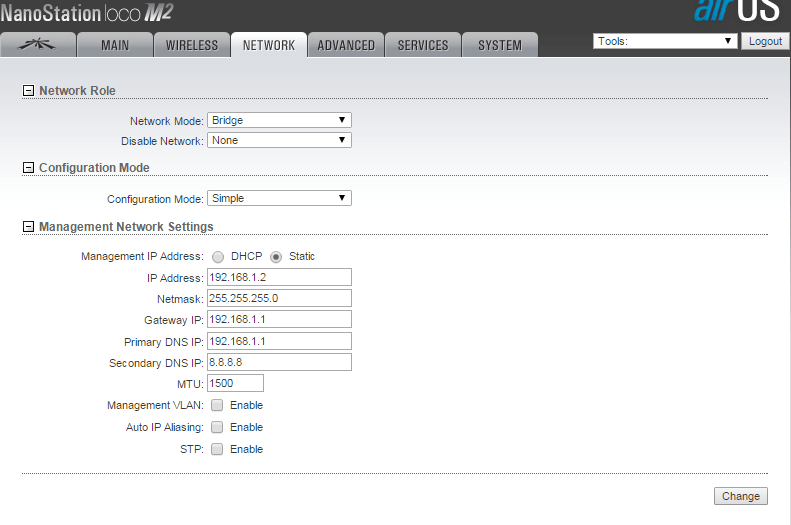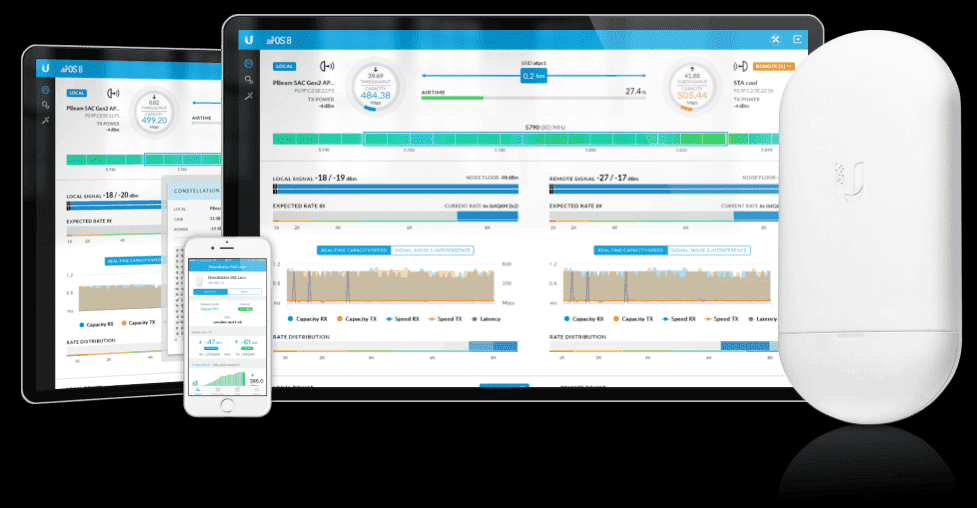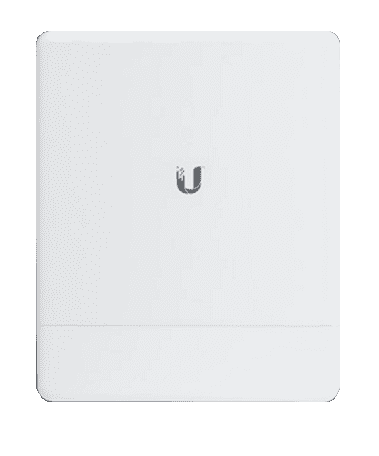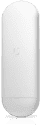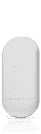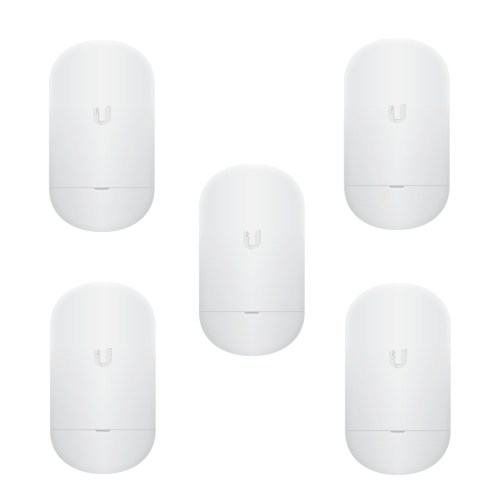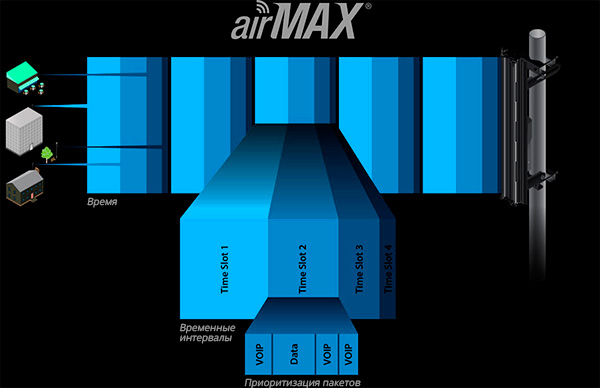- Беспроводной мост wi-fi. Настройка Nanostation Loco M2.
- Настройка моста Nanostation. Первое устройство в режиме точка доступа.
- Настройка моста Nanostation. Второе устройство в режиме клиента.
- WiFi точки доступа Ubiquiti NanoStation
- Загрузки NanoStation
- NanoStation M2
- NanoStation M5
- NanoStation Loco M2
- NanoStation Loco M5
- NanoStation Loco M9
- NanoStation 5AC
- NanoStation Loco 5AC
- NanoStation 5 ac Loco 5 pack
- Обзор точек доступа NanoStation M
- Компактный дизайн Wi-Fi клиента
- NanoStation M невероятно просты в установке
- Универсальность применения
- Два порта Ethernet
- Мощное программное обеспечение airOS
- Передовые технологии программного обеспечения
- Монтаж на стену/мачту
- Комплект для оконного монтажа
Беспроводной мост wi-fi. Настройка Nanostation Loco M2.
В нашу рубрику пришло Техническое задание от читателя.
Необходимо подать в частный дом интернет от удаленного на расстоянии 300 метров оборудования провайдера.
Клиентом были куплены две точки Nanostation Loco M2.
Информация о устройстве.
Работает на частоте 2.4 GHz
Ширина канала 5/10/20/40 МГц
Поддержка POE
Дальность до 3 км (при минимальной ширине канала)
Настройка моста Nanostation. Первое устройство в режиме точка доступа.
Начнем настройку первой точки, которая подключается к оборудованию интернет провайдера. Интернет провайдер предоставляет тип подключения PPPOE. Если у вас от провайдера или внутри сети статический адрес, то настраиваете как в видео.
1.Подключаем устройство через POE инжектор к компьютеру для настройки.
2.Вбиваем в браузере адрес, который по умолчанию должен быть 192.168.1.20.
3.Логин и пароль от Nanostation по умолчанию ubnt-ubnt.
Выбор прошивки оставляем на ваше усмотрение, мы установили v.5.5.6, которая заливается через вкладку SYSTEM.
4.Настройку начнем с вкладки Wireless — Basic Wirelles Setings.
Так как эта точка будет передавать сигнал на «домашнюю» точку, параметр Wireless Mode ставим Access Point.
WDS — Enable
SSID — задаем имя вашей точки, которое можно будет скрыть поставив галочку «Hide SSID»
Остальные параметры настройки канала (ширина, частота) делаются на свой вкус, как сделали мы вы увидите на скрине.
5.вкладка Wireless — Wirelles Security.
Настраиваем параметры безопасности точки.
Security: WPA2-AES
WPA Autentification: PSK
WPA Preshared Key: Устанавливаем наш пароль.
MAC ACL — можно поставить галочку и создать белый лист подключений по маку.
6.Вкладка Advanced.
Здесь мы все оставляем без изменений, можно только выставить дистанцию на которую мы собираемся стрелять. Так как у нас расстояние не большое мы выбрали 0.6 км.
7.Вкладка Network.
Network Mode — Router.
Wan ip address мы выбираем PPPOE по типу подключения, которое предоставляет интернет провайдер и заполняем Логины и Пароль.
Задаем Имя подключения
Failback IP: — указываем ip по которому можно будет подключиться к устройству, при потере основного соединения.
NAT — Enable.
NAT Protocol — включаем все галочки.
Auto IP Aliasing — Галочка.
раздел LAN Network Settings.
Задаем ip внутренней сети радиоточек.
Наша точка.
192.168.1.1
255.255.255.0
Включаем на ней DHCP Server — Enable.
Задаем диапазон, который можно ограничить менее широкой сеткой чем мы сделали.
Начало диапазон 192.168.1.2
Конец диапазон 192.168.1.254
Маска 255.255.255.0
DNS Proxy — Enable
Не забываем после настройки вкладки нажать Change — Apply.
На этом настройка данной точки закончена, можем идти устанавливать.
Настройка моста Nanostation. Второе устройство в режиме клиента.
1.Настройку начнем с вкладки Wireless — Basic Wirelles Setings.
Данную точку мы устанавливаем на фасад нашего частного дома и будем через нее принимать сигнал.
Network Mode — Router.
WDS — Enable
SSID — имя точки должно соответствовать тому имени, которое установлено было на первой точке, также ее можно выбрать нажав кнопку Select.
1.вкладка Wireless — Wirelles Security
Настраиваем параметры безопасности точки.
Security: WPA2-AES
WPA Autentification: PSK
WPA Preshared Key: вводим пароль как и на первой точке.
MAC ACL — можно поставить галочку и создать белый лист подключений по маку.
Не забываем после настройки вкладки нажать Cheange — Apply. 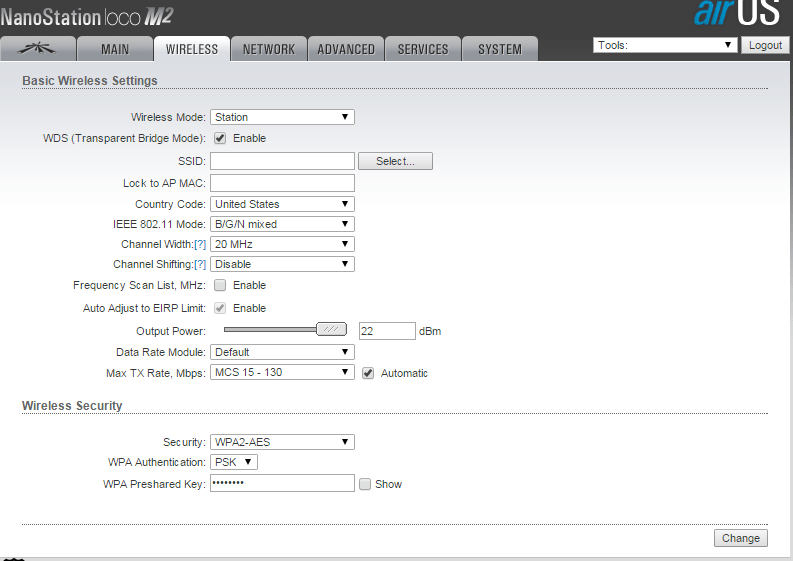
2.Вкладка Advanced.
Можем оставить без изменений, в разделе Distatce мы поставили Auto Adjust. 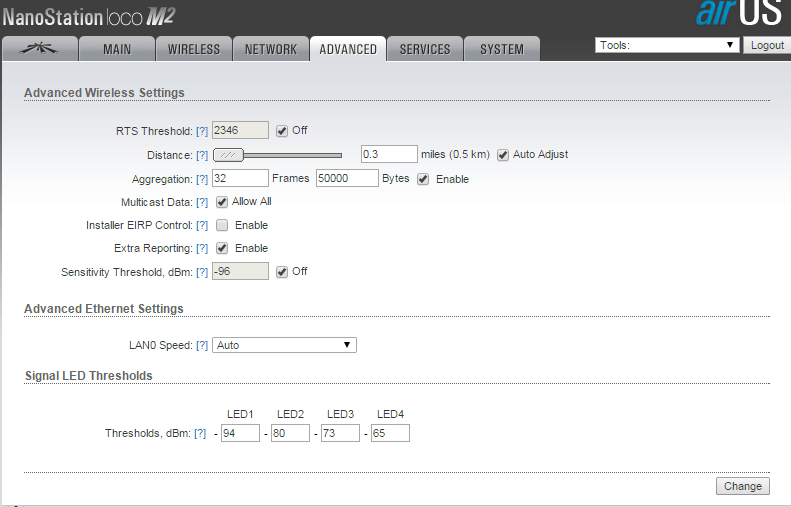
3.Вкладка Network.
Network Mode — Bridge.
Забиваем внутренний статический Ip из диапазона, который мы указали в первой точке.
Наша точка.
192.168.1.2
255.255.255.0
В качестве шлюза и dns указываем первую точку 192.168.1.1.
Вот и все. После установки обеих точек, мы можем зайти на вкладку Main и посмотреть уровень сигнала, отюнистировать, по имеющимся на вкладке шкале уровней сигнала или на светодиодном индикаторе самого устройства.
Если есть вопросы, пишите в комментариях к посту.
WiFi точки доступа Ubiquiti NanoStation
Беспроводные точки доступа серии NanoStation представляют собой универсальное оборудование, которое может использоваться в самом разном качестве — от клиентских устройств и до небольших по мощности базовых станций. Но, безусловно, основным назначением NanoStation является подключение абонентов к провайдерской сети и создание радиомостов на малые и средние расстояния.
Радиочасть устройств серии NanoStation интегрирована в корпус. Используется производительная панельная антенна секторного типа, обеспечивающая высокий коэффициент усиления.
Загрузки NanoStation
Скачать прошивку v6.1.2 airOS6 for XM board firmware v6.1.2
Все загрузки NanoStation
Форум по оборудованию NanoStation
Индикация Unifi LED status. Цветовое обозначение состояния
Настройка NanoStation: — Установка, — Интерфейс, — Настройки
Готовые решения с использованием NanoStation
Сравнение Ubiquiti NanoStation Loco M2 против Ubiquiti NanoStation Loco M5
Беспроводные точки доступа. Каталог Ubiquiti NanoStation
NanoStation M2
Ubiquiti NanoStation M2 — точка доступа для прокладки беспроводных мостов на расстояние 10 и более километров. Может работать в режиме моста, точки доступа, репитера.
NanoStation M5
Ubiquiti NanoStation M5 — одно из самых удачных решений для передачи трафика на большие расстояния. Благодаря производительному процессору и большому объему оперативной памяти.
NanoStation Loco M2
Универсальное Wi-Fi устройство Ubiquiti NanoStation Loco M2 легко решает основные задачи по передаче данных на дальние расстояния. Выполненная в компактном корпусе.
NanoStation Loco M5
NanoStation Loco M5 — мощная точка доступа работающая на частоте 5 ГГц и способная поддерживать беспроводные мосты на расстояние 5 километров и более.
NanoStation Loco M9
NanoStation Loco M9 — предназначена для доставки трафика на расстояние порядка 5 км. В качестве передатчика устройство использует производительную радиочасть, мощностью 600 мВт.
NanoStation 5AC
NanoStation AC – новое поколение точек доступа серии, с поддержкой фирменного поллингового протокола AirMax AC. Как и оборудование предыдущих ревизий, NanoStation AC является.
NanoStation Loco 5AC
NanoStation AC loco – компактная 5 Ггц точка доступа с поддержкой фирменного протокола AirMax AC, которая прекрасно подойдет для подключения к базовым станциям на небольших и средних дистанциях .
NanoStation 5 ac Loco 5 pack
NanoStation 5 ac Loco 5 pack – комплект из пяти точек доступа, каждая из которых представляет собой высокопроизводительный компактный CPE клиент, который прекрасно подойдет.
Обзор точек доступа NanoStation M
NanoStation — это серия точек доступа Wi-Fi от компании Ubiquiti. Точки доступа этой серии имеют высокую мощность 25-30 dBm, что в сочетании со встроенной направленной WiFi антенной, дает возможность использовать их для покрытия сигналом больших пространств и построения Wi-Fi радиомостов. Дальность работы в режиме моста составляет несколько километров и более, в зависимости от модели. Точки доступа NanoStation могут использоваться в качестве базовых станций при покрытии сетью Wi-Fi больших площадей.
NanoStation M предназначены для прокладки беспроводных мостов, точки доступа могут использоваться для организации видеонаблюдения или работать в системе приема телеметрических данных от различных устройств. Точки доступа отличаются высоким качеством изготовления и рассчитаны на эксплуатацию вне помещений при любых погодных условиях, что дает возможность их использования на радиомачтах и вышках.
Компактный дизайн Wi-Fi клиента
Дизайн корпуса NanoStation M выполнен в лучших традициях компании. Корпус изготовлен из прочного нетемнеющего пластика и имеет обтекаемую форму. Также в корпус интегрирована панельная секторная WiFi антенна.
NanoStation M невероятно просты в установке
NanoStation M не требует специальных инструментов для сборки. Только один ключ требуется для монтажа.
Универсальность применения
NanoStation M можно использовать для создания мостов точка-точка (PTP), беспроводной связи для систем видеонаблюдения, или использовать в качестве Wi-Fi клиента airMAX CPE.
Два порта Ethernet
С помощью программного обеспечения с поддержкой вывода PoE, второй порт Ethernet способен обеспечить питанием внешние устройства, таких как камеры слежения PoE, для бесшовной интеграции IP видео.
Мощное программное обеспечение airOS
Универсальная технология прошивки airOS Ubiquiti обеспечивает высокую производительность внешних сетей с несколькими точками доступа. AirOS предоставляет такие возможности, как беспроводная настройка моста или маршрутизации, а также управление всей системой.
Передовые технологии программного обеспечения
Ubiquiti airMAX® — это технология, проверенная миллионами пользователей по всему миру и показавшая отличные результаты работы в уличных условиях. Протокол airMAX TDMA обеспечивает беспрецедентную масштабируемость, высокую пропускную способность и низкую задержку в сетях с большим количеством точек.
Монтаж на стену/мачту
Крепление Universal Arm Bracket предназначено для установки NanoStation M на стене или опоре. Регулировка наклона 90° позволяет легко позиционировать устройство под требуемым углом.
Комплект для оконного монтажа
Надежное крепление NanoStation Wall Mount позволяет быстро установить NanoStation M на окно или стену. Возможность регулировки 180° по вертикали и горизонтали дает возможность установить устройство под требуемым углом.